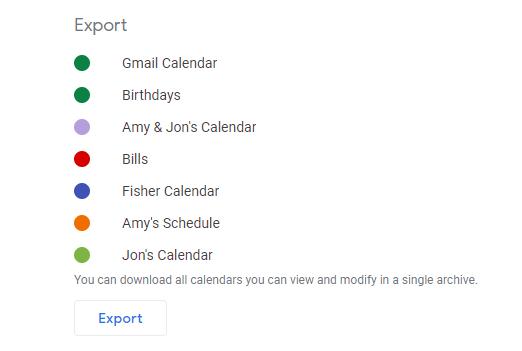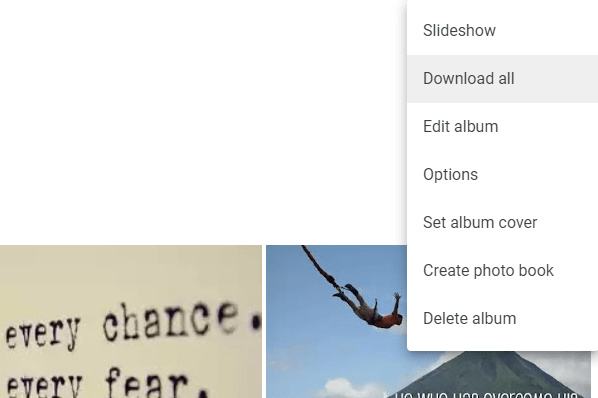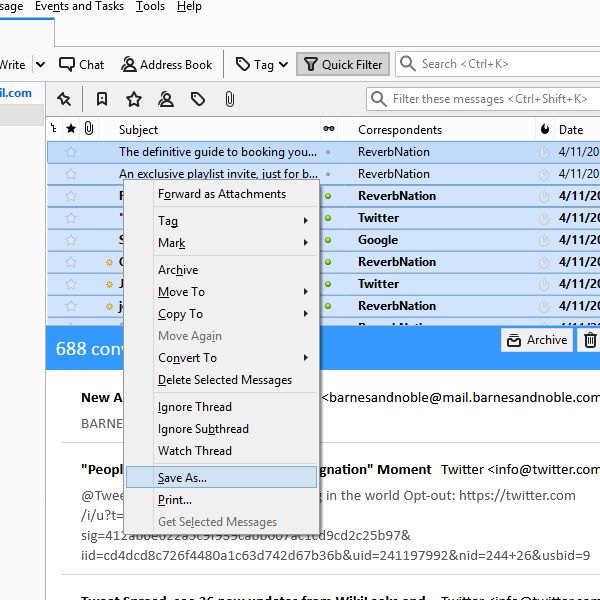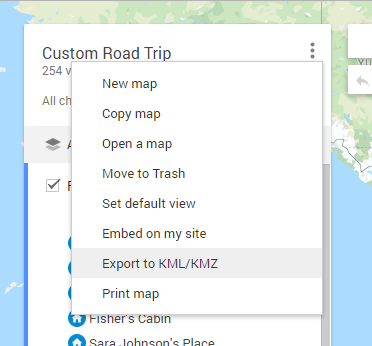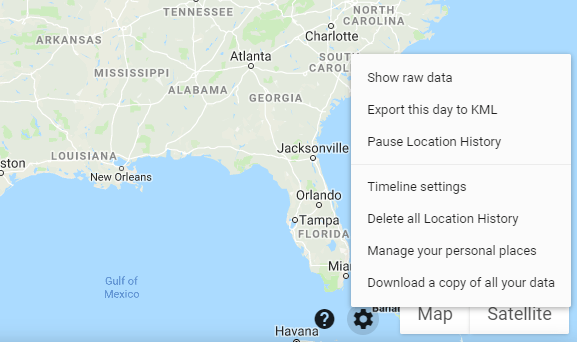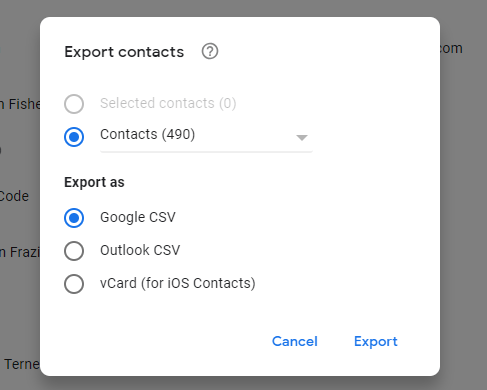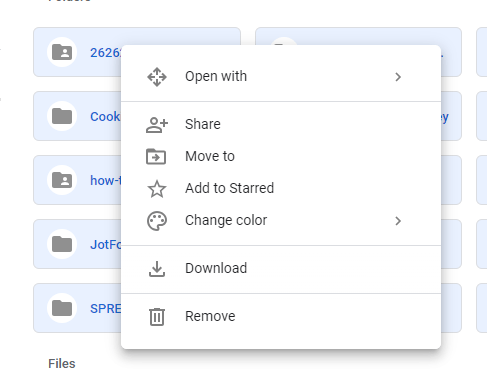Googletakeouté um recurso da sua conta do Google que permite baixar seus dados. Você pode exportar suas fotos, e-mails, dados da agenda, contatos, arquivos e muitos outros dados.
Outra maneira de salvar suas informações do Google é abrir seletivamente o serviço do qual você deseja baixar dados, como como Gmail ou Google Fotos e escolha o que salvar no seu computador.
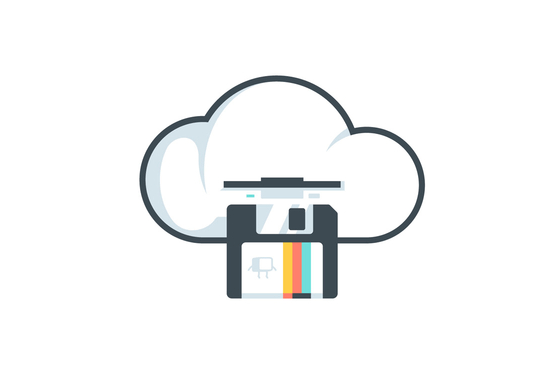
Além de um simples backup offline, você pode fazer o download dos seus dados do Google se planeja excluir sua conta do Google, mas deseja manter uma cópia de tudo o que armazenou nos servidores do Google. Ou talvez você queira manter uma segunda cópia dos dados do Google no servidor de outro provedor de serviços em nuvem, como Dropbox ou OneDrive.
Exportar todas as suas informações do GoogleGoogle
Siga estas etapas para acessar a página do Googletakeout que permite escolher o que baixar do Google e depois decidir como você deseja receber o arquivo:
Etapa 1: Acesse sua conta do Google e efetue login quando solicitado.
Etapa 2: selecione Dados e personalizaçãoà esquerda.
In_content_1 all: [300x250] / dfp: [640x360]->Etapa 3: vá para a seção Baixe, exclua ou faça um plano para seus dadose escolha Baixe seus dados.
Etapa 4: escolha o que incluir no arquivo do Google.
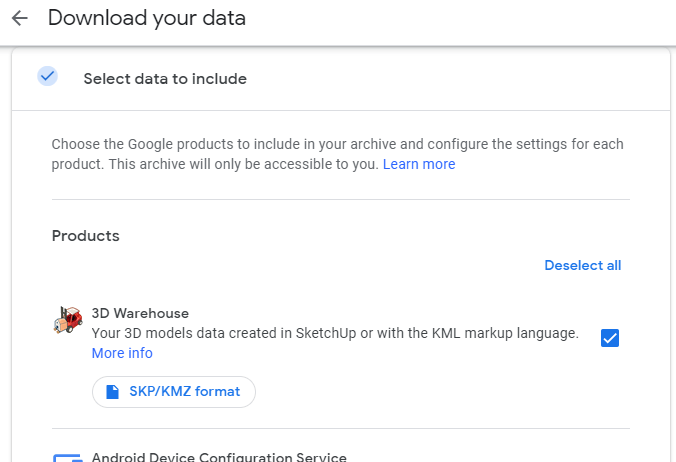
Use o link Desmarcar tudono topo da lista para remover todas as marcas de seleção e incluir manualmente itens específicos . Ou então, você pode deixar todos os itens selecionados para download; praticamente tudo o que está disponível.
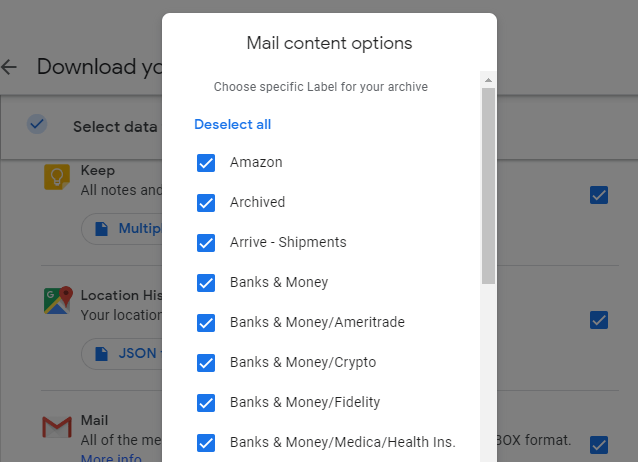
Nota: Alguns dos itens da lista possuem um botão extra que você pode selecionar para escolher quais dados nessa seção específica devem ser incluídos no backup. Por exemplo, se você pressionar o botão ao lado de Mail, poderá escolher quais marcadores do Gmail incluir e excluir do download; saveonly o que está na sua pasta Caixa de entrada, por exemplo, ou tudo, exceto o conteúdo de Spam.
Etapa 5: vá até o final para selecionar Próximo passo.
Etapa 6: selecione Enviar link de download por emailpara receber um email quando o download estiver pronto. Ou escolha entre as outras opções desse menu se desejar que seus dados sejam salvos em um serviço de armazenamento em nuvem primeiro, para que você possa copiá-los facilmente para sua conta.
Essas opções incluem Adicionar ao Drive, Adicionar ao Dropbox, Adicionar ao OneDrivee Adicionar à caixa.
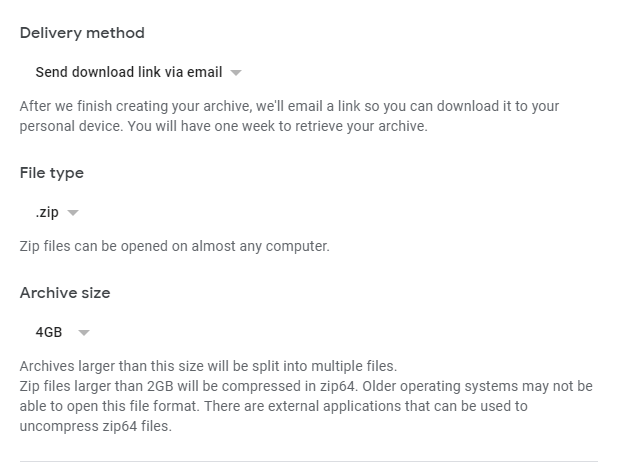
Etapa 7: Selecione .zipou .tgzno menu Tipo de arquivo. O ZIP é mais comum para os usuários do Windows; portanto, se esse for o sistema operacional usado, é melhor manter o formato selecionado.
Etapa 8: escolha uma opção no Menu Tamanho do arquivopara escolher em qual tamanho o Google dividirá o arquivo nos arquivos separados. As opções incluem 1GB, 2GB, 4GB, 10GBe 50GB.
Por exemplo, se você escolher 2GBe seu download totalizar 3 GB, você obterá dois arquivos. No entanto, se esse tamanho for escolhido e seu download for menor com mais de 2 GB, você terá apenas um arquivo.
Etapa 9: selecione Criar arquivopara iniciar o procedimento de backup do Google com base em todas as informações que você forneceu. nas etapas anteriores. Você receberá um e-mail imediatamente para notificá-lo de que uma solicitação de seus dados foi iniciada.
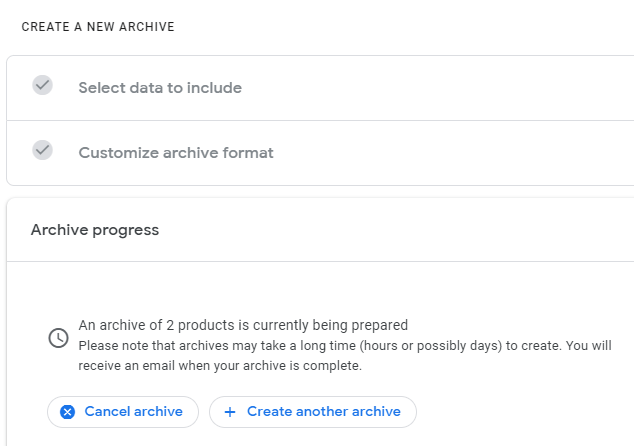
Etapa 10: aguarde o arquivo ser concluído e abra o email do Googlet, que inclui o (s) link (s) para baixar suas informações do Google.
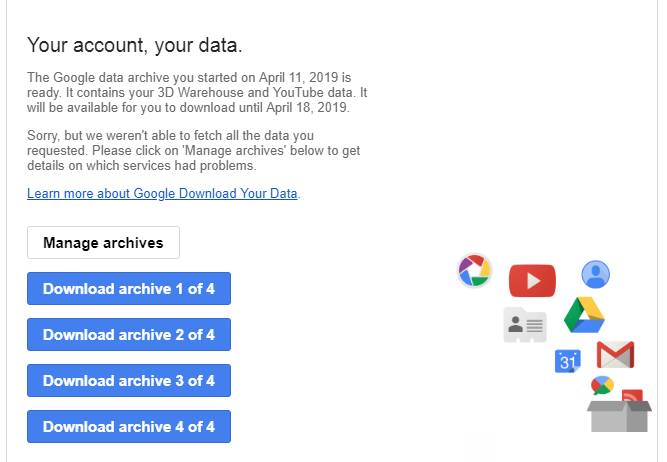
Nota: Pode demorar um pouco para receber esse e-mail - até vários dias -, então não espere imediatamente. Se você deixar a última página que mostra o andamento do arquivo, apenas retorne ao passo 3 acima para garantir que ele ainda esteja em execução. Essa mesma página pode ser usada para cancelar o arquivo.
Outras maneiras de baixar seus dados do Google
Alguns dos serviços individuais do Google oferecem recursos de exportação / backup. É preferível seguir um caminho diferente do descrito acima, se você não quiser esperar a conclusão do arquivo. No entanto, o Google takeout ainda é a melhor maneira de baixar todosde seus dados.
Com o Google Agenda, por exemplo, você pode acessar a página de exportação fazer backup de seus calendários no formato iCal. Isso permite que você importe esses mesmos eventos da agenda para um aplicativo diferente e, ao mesmo tempo, oferece uma maneira de fazer backup facilmente do Google Calendar no seu computador. ">